
Овај чланак ће вам помоћи да уђете у свој иПхоне ако не можете да се сетите шифре, као и да понуди неколико савета о томе како да пратите и запамтите своју лозинку. Схватање да сте заборавили лозинку за иПхоне може варирати од фрустрирајуће до застрашујуће. Можда сте управо добили нови иПхоне и још не можете да се сетите кода, можда је то нови који нисте отварали неко време, или вам мозак само тврдоглаво не даје информације. Без обзира на разлог, када покушај након покушаја не даје ништа осим дужег времена када је ваш иПхоне онемогућен, време је да погледате друге опције. Хајде да погледамо како да откључате свој иПхоне ако сте заборавили лозинку.
Како да откључате свој иПхоне када сте заборавили лозинку за иПхоне
Савети за памћење лозинке
Једини начин да уђете у свој иПхоне ако сте заиста заборавили лозинку је да вратите свој иПхоне. Међутим, на тај начин можете изгубити податке, посебно ако нисте недавно или уопште направили резервну копију свог телефона, па пре него што вратите свој иПхоне (кораци су наведени у наставку). испробајте ове технике да видите да ли можете да се сетите. Они могу покренути меморију и помоћи вам да избегнете потпуно ресетовање.
- Направи паузу. Кортизол може блокирати делове нашег мозга који више функционишу, што отежава памћење ствари као што су шифре. Ако сте под стресом и фрустрираним због закључавања телефона, спустите га, прошетајте и вратите му се када се будете смирили.
- Питајте пријатеља или члана породице. Ово је посебно корисно ако вам је неко помогао да подесите телефон; али чак и да нисте, неко је можда већ раније позајмио ваш телефон и затражио приступни код, или чак вас довољно добро познаје да вам предложи шта сте можда изабрали. Распитајте се пре него што ресетујете телефон и можда ћете имати среће.
- Пробајте мишићну меморију. Погледајте шта раде ваши прсти ако престанете да покушавате да запамтите низ бројева или реч. Ако сте довољно пута отворили телефон, можда ћете имати довољно јаку мишићну меморију да бар приближно процените шта је био ваш код и моћи ћете да га схватите одатле.
- Проверите да ли сте то записали. Чак и ако се не сећате да сте то урадили, провера места на рачунару иу свом дому где чувате важне информације може дати резултате. Идите са оним што је најинтуитивније и видите да ли сте били темељнији него што сте мислили.
Како поставити нову шифру ако сте заборавили лозинку за иПхоне
Ово може изгледати као драстично решење, али ако сте заиста заборавили своју лозинку, једини начин да поставите нову је да вратите свој иПхоне у Рецовери Моде. Улазак у режим опоравка ће вам омогућити да подесите свој иПхоне као да је нов и поставите нову лозинку коју је лакше запамтити. Да бисте ушли у режим опоравка:
- Искључите свој иПхоне са рачунара ако је потребно.
- Држите бочне тастере и дугмад за појачавање/утишавање јачине звука (на иПхоне Кс или новијим, СЕ 2. генерације, иПхоне 8 и иПхоне 8 Плус) или само бочно или горње дугме (иПхоне 7, иПхоне 7 Плус, прва генерација СЕ или 6С или раније) док се не појави клизач за напајање појављује се.
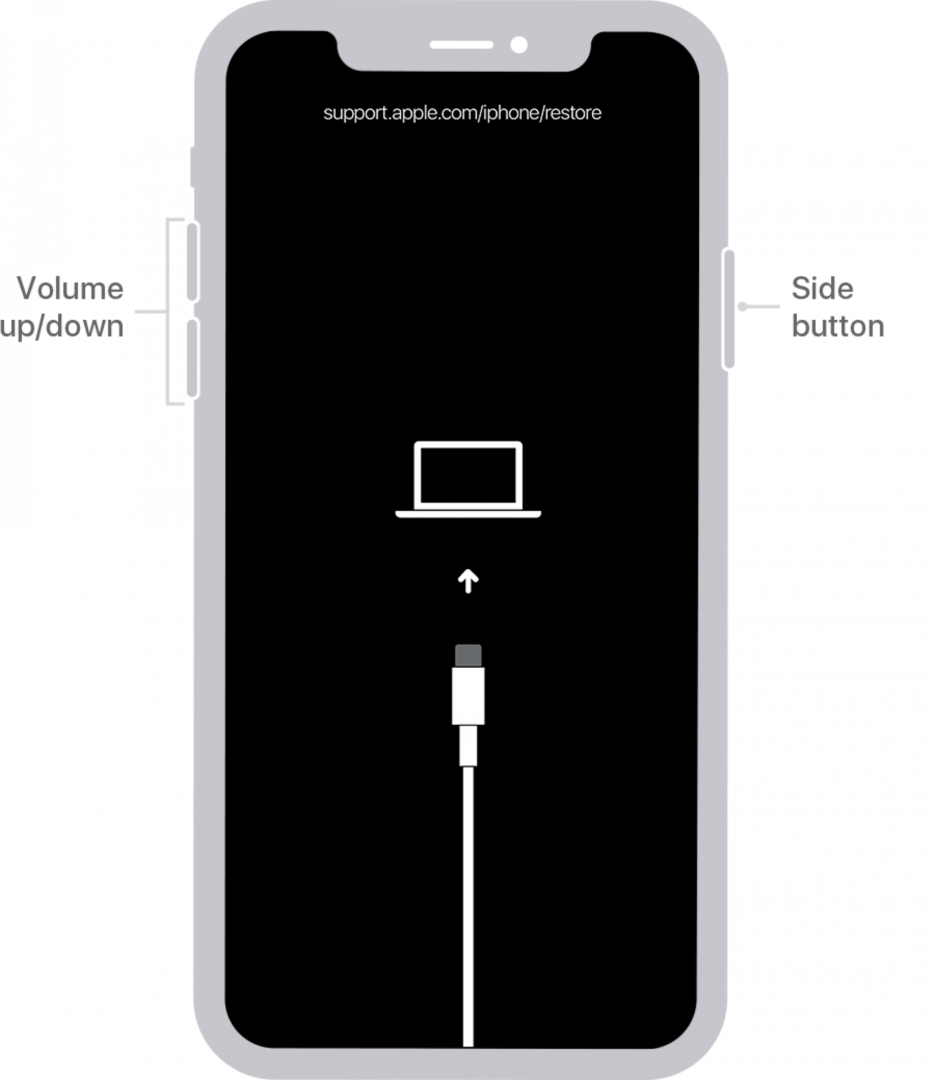
Слика од Аппле-а - Превуците клизач да бисте искључили телефон.
- Укључите свој иПхоне у рачунар док држите или бочно дугме (на иПхоне Кс или новијим, 2. ген. СЕ, иПхоне 8 и иПхоне 8 Плус), дугме за смањење јачине звука (на иПхоне 7 или иПхоне 7 Плус) или дугме Хоме (на СЕ 1. генерацији и иПхоне 6 и раније).

Слика од Аппле-а - Када видите режим опоравка на екрану свог иПхоне-а, идите на рачунар.
- Пронађите свој иПхоне на екрану рачунара. На Мац рачунару који користи мацОС Цаталина или новији, ово можете да урадите у прозору Финдер-а. На старијем Мац-у или ПЦ-у, то можете да урадите преко иТунес-а.
- Појавиће се прозор који вас обавештава да је дошло до грешке и даје вам опцију за враћање.

Слика од Аппле-а - Кликните Ресторе.
- Када завршите ресетовање, ваш иПхоне ће се понашати као да је нов. Пратите упутства да бисте га подесили, укључујући додавање нове лозинке. Можете вратите га са иТунес-а или вашег Мац-а или унесите свој Аппле ИД да бисте вратили своје податке са иЦлоуд-а. (Ако већ немате ово подешено, сада је одлично време да научите како направити резервну копију вашег иПхоне-а на иЦлоуд-у.)
- Ако немате резервне копије, ваш телефон ће бити потпуно избрисан и мораћете да се понашате као да је потпуно нов. Важно је да редовно правите резервну копију свог иПхоне-а како бисте избегли губитак свих података.
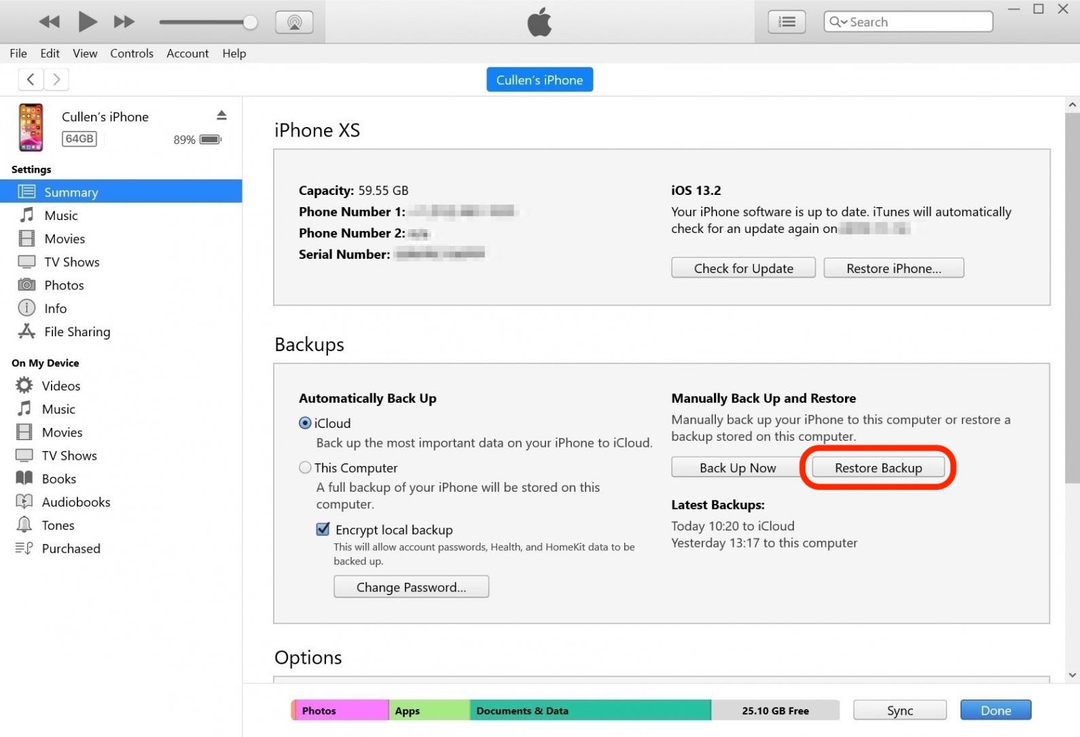
Заборављање лозинке може се осећати као смак света (или барем вашег телефона), али постоје начини да се вратите на ноге. Не губите наду и не заборавите да често правите резервну копију свог иПхоне-а! Када будете спремни да ресетујете лозинку, прочитајте овај водич о томе како да промените лозинку за иПхоне. За алфанумеричке лозинке, прочитајте ово.